
Google Forms është një shërbim popullor që ofron mundësinë për të krijuar me lehtësi të gjitha llojet e anketave dhe pyetësorëve. Për ta përdorur plotësisht, nuk është e mjaftueshme vetëm të krijoni këto forma, është gjithashtu e rëndësishme të dini se si të hapni qasje në to, sepse dokumentet e këtij lloji janë përqendruar në plotësimin / kalimin masiv. Dhe sot do të flasim se si bëhet kjo.
Ne hapim qasjen në Google Form
Si të gjithë produktet aktuale të Google, Formularët janë në dispozicion jo vetëm në një shfletues desktop, por edhe në pajisjet mobile me Android dhe iOS. Sidoqoftë, për telefonat inteligjentë dhe tabletët, për arsye krejtësisht të panjohura, ende nuk ka ndonjë aplikim të veçantë. Sidoqoftë, pasi që dokumentet elektronike të këtij lloji ruhen në Google Drive si parazgjedhje, mund t'i hapni ato, por, për fat të keq, vetëm si një version në internet. Prandaj, më tej ne do të shqyrtojmë se si të sigurojmë qasje në një dokument elektronik në secilën prej pajisjeve të disponueshme për përdorim.
Shihni gjithashtu: Krijimin e Formave të Sondazhit të Google
Opsioni 1: Shfletuesi në PC
Ju mund të përdorni çdo shfletues për të krijuar dhe mbushur Formularët Google, si dhe të sigurojë qasje në të. Në shembullin tonë, ne do të përdorim një produkt "të lidhur" - Chrome për Windows. Por para se të vazhdojmë me zgjidhjen e detyrës sonë të sotme, vërejmë se ekzistojnë dy tipe të qasjes në Forma - të orientuara drejt bashkëpunimit, që nënkupton krijimin e saj, redaktimin dhe ftimin e pjesëmarrësve, dhe të dizajnuar për të kaluar / mbushur një dokument të përfunduar.
E para ka për qëllim redaktorët dhe bashkautorët e dokumentit, e dyta - tek përdoruesit e zakonshëm - të anketuarit, për të cilët është krijuar një studim ose pyetësor.
Qasje për redaktorët dhe bashkëpunëtorët
- Hapni Formularin në të cilin dëshironi të siguroni qasje për redaktim dhe përpunim dhe klikoni në butonin menunë të vendosur në këndin e sipërm të djathtë (në të majtë të fotografisë së profilit), të bërë në formën e një elipsi horizontal.
- Në listën e opsioneve që hapet, klikoni mbi "Qasjet Cilësimet" dhe zgjidhni një nga opsionet për sigurimin e tij.

Para së gjithash, ju mund ta dërgoni lidhjen me e-mail GMail ose ta publikoni atë në rrjetet sociale Twitter dhe Facebook. Por kjo mundësi nuk ka të ngjarë të ju përshtatet, pasi kushdo që merr këtë lidhje do të jetë në gjendje të shohë dhe fshijë përgjigjet në Formular.
E megjithatë, nëse doni ta bëni këtë, klikoni në ikonën e rrjetit social ose postë, zgjidhni opsionin e duhur për lejimin e qasjes (ne do t'i konsiderojmë ato në më shumë detaje më poshtë) dhe klikoni në butonin "Dërgoni në ...".
Pastaj, nëse është e nevojshme, futuni tek faqja e zgjedhur dhe rregulloni postimin tuaj.

Një zgjidhje shumë më e përshtatshme do të ishte sigurimi i një qasje selektive. Për ta bërë këtë, klikoni në lidhjen më poshtë "Ndryshimi",

dhe zgjidhni njërën nga tre opsionet e mundshme të hyrjes:- ON (për të gjithë në Internet);
- ON (për të gjithë ata që kanë një lidhje);
- OFF (për përdoruesit e zgjedhur).

Nën secilën prej këtyre pikave ka një përshkrim të hollësishëm të tij, por nëse do të hapni qasjen në skedar për redaktorët dhe bashkautorët, duhet të zgjidhni opsionin e dytë ose të tretë. Më e sigurta është kjo e fundit - ajo përjashton hyrjen në dokument nga përdoruesit e paautorizuar.

Pasi të keni zgjedhur artikullin e preferuar dhe të keni vendosur një shenjë përballë tij, shtypni butonin "Save". - Nëse vendosni që të gjithë ata që kanë lidhje të kenë mundësinë për të modifikuar Formularin, zgjidhni atë në shiritin e adresave të shfletuesit, kopjoni dhe shpërndani atë në çdo mënyrë të përshtatshme. Përndryshe, ju mund ta publikoni atë në një bisedë pune në grup.

Por nëse planifikoni të siguroni mundësinë për të redaktuar dokumentin vetëm për disa përdorues, në linjë "Ftoni përdoruesit" Vendosni adresat e tyre të postës elektronike (ose emrat, nëse janë në dispozicion në librin tuaj të adresave të Google).
Sigurohuni që e kundërta e Njoftoni përdoruesit është vendosur një shenjë kontrolluese dhe klikoni në butonin "Send". Të drejtat shtesë për të bashkëvepruar me Formularin nuk mund të përcaktohen - vetëm redaktimi është i disponueshëm. Por nëse dëshiron, mundesh "Parandaloni redaktorët të shtojnë përdoruesit dhe të ndryshojnë cilësimet e qasjes"duke vendosur një shenjë përballë sendit me të njëjtin emër.
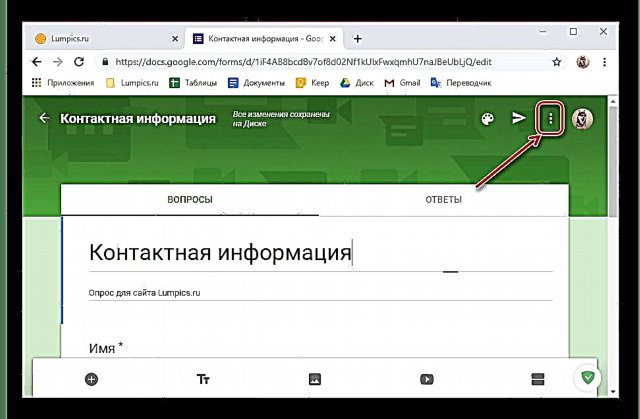
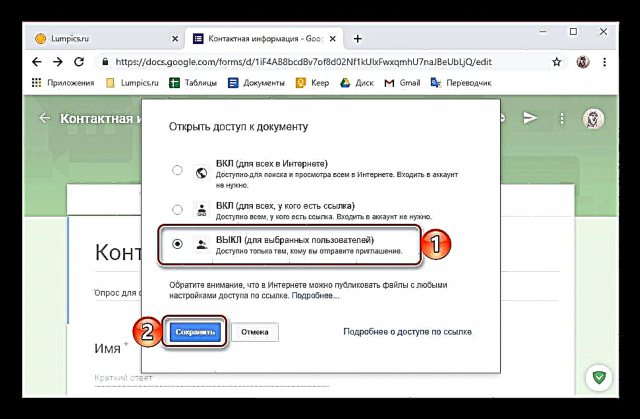

Kështu, ne ishim në gjendje të hapnim qasje në Formularin Google për bashkëautorët dhe redaktorët e tij ose ata që planifikoni t'i emëroni si të tillë. Ju lutemi vini re që ju mund të bëni ndonjë prej tyre pronar të dokumentit - thjesht ndryshoni të drejtat e tij duke zgjeruar listën rënëse të vendosur përpara emrit (treguar nga një laps) dhe duke zgjedhur artikullin përkatës.
Qasja për përdoruesit (vetëm plotësimi / kalimi)
- Në mënyrë që të hapni aksesin në Formularin tashmë të kompletuar për të gjithë përdoruesit ose ata të cilëve ju planifikoni të propozoni personalisht që të shkoni / plotësoni, klikoni në butonin me imazhin e aeroplanit të vendosur në të majtë të menusë (elipsat).
- Zgjidhni një nga opsionet e mundshme për dërgimin e një dokumenti (ose një lidhje për të).
- E-mail. Vendosni adresën ose adresat e marrësve në rresht "To", ndryshoni temën (nëse është e nevojshme, pasi emri i dokumentit tregohet atje si parazgjedhje) dhe shtoni mesazhin tuaj (opsionale). Nëse është e nevojshme, ju mund ta përfshini këtë Formular në trupin e letrës duke kontrolluar kutinë pranë artikullit përkatës.

Pasi të keni mbushur të gjitha fushat, klikoni në butonin "Send". - Lidhje publike. Kontrolloni opsionalisht kutinë pranë URL e shkurtër dhe klikoni në butonin "Copy". Lidhja me dokumentin do të dërgohet në klipboard, pas së cilës mund ta shpërndani në çdo mënyrë të përshtatshme.
- Kodi HTML (për ngulitjen në faqe). Nëse ka një nevojë të tillë, ndryshoni dimensionet e bllokut të krijuar me Formularin në më të preferuarin, duke përcaktuar gjerësinë dhe lartësinë e tij. shtyp "Copy" dhe përdorni lidhjen në clipboard për ta ngjitur në faqen tuaj të internetit.



- E-mail. Vendosni adresën ose adresat e marrësve në rresht "To", ndryshoni temën (nëse është e nevojshme, pasi emri i dokumentit tregohet atje si parazgjedhje) dhe shtoni mesazhin tuaj (opsionale). Nëse është e nevojshme, ju mund ta përfshini këtë Formular në trupin e letrës duke kontrolluar kutinë pranë artikullit përkatës.
- Për më tepër, është e mundur të publikohen linqe me Formularin në rrjetet sociale, për këtë qëllim në dritare "Send" Ekzistojnë dy butona me logot e vendeve të mbështetura.


Kështu, ne ishim në gjendje të hapnim qasje në Google Forms në një shfletues për një PC. Siç mund ta shihni, dërgimi i tij tek përdoruesit e zakonshëm, për të cilët janë krijuar dokumente të këtij lloji, është shumë më e thjeshtë se sa për bashkautorët dhe redaktorët e mundshëm.
Opsioni 2: Smartphone ose Tablet
Siç thamë në hyrje, aplikacioni mobil Google Forms nuk ekziston, por kjo nuk përjashton aspak mundësinë e përdorimit të shërbimit në pajisjet iOS dhe Android, sepse secila prej tyre ka një aplikacion shfletuesi. Në shembullin tonë, ne do të përdorim një pajisje që funksionon Android 9 Pie dhe një shfletues të uebit të Google Chrome të parainstaluar në të. Në iPhone dhe iPad, algoritmi i veprimeve do të duket i ngjashëm, pasi ne do të bashkëveprojmë me një sit të rregullt.
Shkoni në faqen e shërbimit Google Forms
Qasje për redaktorët dhe bashkëpunëtorët
- Përdorni aplikacionin celular Google Drive që ruan Formularët, një lidhje të drejtpërdrejtë, nëse ka, ose lidhjen për faqen e dhënë më lart, dhe hapni dokumentin e nevojshëm. Kjo do të ndodhë në shfletuesin parazgjedhur të uebit. Për ndërveprim më të përshtatshëm me skedarin, kaloni në "Versioni i plotë" faqe duke shtypur artikullin përkatës në menunë e shfletuesit të internetit (në versionin mobil, disa elementë nuk shkallëzohen, nuk paraqiten dhe nuk lëvizin).

Shihni gjithashtu: Hyni në Google Drive
- Pasi të keni shkallëzuar pak faqen, hapni menunë e aplikacionit - për ta bërë këtë, takoni në tre pikat vertikale në këndin e sipërm të djathtë dhe zgjidhni "Qasjet Cilësimet".
- Ashtu si me PC, mund ta publikoni lidhjen në rrjetet sociale ose ta dërgoni me postë elektronike. Por mos harroni se ata që i kanë do të jenë në gjendje t'i shohin përgjigjet dhe t'i fshijnë.

Dhe prandaj është më mirë "Ndryshimi" opsioni i sigurimit të aksesit duke klikuar në lidhjen e të njëjtit emër pak më të ulët. - Zgjidhni nga tre opsione në dispozicion:
- ON (për të gjithë në internet);
- ON (për të gjithë ata që kanë një lidhje);
- OFF (për përdoruesit e zgjedhur).

Përsëri, opsioni i tretë është më i preferueshëm në rastin e redaktuesve dhe bashkautorëve, por nganjëherë e dyta mund të jetë gjithashtu optimale. Pasi të keni vendosur për zgjedhjen, trokitni lehtë mbi butonin "Save".
- Në rresht Ftoni përdoruesit shkruani emrin e marrësit të ftesës (nëse është në dispozicion në librin tuaj të adresave të Google) ose adresën e tij të postës elektronike. Dhe këtu fillon pjesa më e vështirë (të paktën për shumë smartphone inteligjentë) - këto të dhëna do të duhet të futen verbërisht, sepse për ndonjë arsye të panjohur, fusha e dëshiruar thjesht bllokohet nga një tastierë virtuale dhe kjo nuk mund të ndryshohet.

Sapo të specifikoni emrin e parë (ose adresën), ju mund të shtoni një të ri, dhe kështu me radhë - thjesht shkruani emrat ose kutitë postare të atyre përdoruesve, të cilëve dëshironi të hapni qasjen në Formular. Ashtu si në rastin e versionit në internet të shërbimit në një PC, të drejtat për bashkautorë nuk mund të ndryshohen - redaktimi është i disponueshëm për ta si parazgjedhje. Por nëse dëshironi, ju ende mund t'i ndaloni ata të shtojnë përdorues të tjerë dhe të ndryshojnë cilësimet. - Sigurimi që ka shenja kontrolli përpara artikullit Njoftoni përdoruesit ose duke e hequr atë si të panevojshëm, klikoni në butonin "Send". Prisni që procesi i hyrjes të përfundojë, dhe pastaj Ruani ndryshimet dhe trokitni lehtë mbi "Done".




Tani, e drejta për të punuar me një formë specifike të Google nuk është vetëm për ju, por edhe për ata përdorues të cilëve ua keni siguruar.
Qasja për përdoruesit (vetëm plotësimi / kalimi)
- Në faqen Forms, trokitni lehtë mbi butonin "Send"të vendosura në këndin e sipërm të djathtë (në vend të mbishkrimit mund të ketë një ikonë që dërgon mesazhe - një aeroplan).
- Në dritaren që hapet, duke ndryshuar midis skedave, zgjidhni një nga tre opsionet e mundshme për hapjen e qasjes në dokument:
- Ftesë me postë elektronike. Vendosni adresën (ose adresat) në fushë "To"hyj "Tema", Shtoni mesazh dhe klikoni "Send".
- Link. Kontrolloni opsionalisht kutinë URL e shkurtër për ta zvogëluar, pastaj trokitni lehtë mbi butonin "Copy".
- Kodi HTML për sitin. Nëse është e nevojshme, përcaktoni gjerësinë dhe lartësinë e banderolës, pas së cilës mundeni "Copy".
- Lidhja e kopjuar në clipboard mund dhe duhet të ndahet me përdoruesit e tjerë. Për ta bërë këtë, mund të kontaktoni çdo të dërguar ose rrjet social.

Përveç kësaj, pikërisht nga dritarja "Dërgimi" është e mundur të publikohen linqe në rrjetet sociale Facebook dhe Twitter (butonat përkatës janë shënuar në pamjen e ekranit).



Hapja e hyrjes në Google Form në smartphone ose tableta që funksionojnë Android ose iOS nuk është shumë e ndryshme nga një proces i ngjashëm në një shfletues në një kompjuter, por me disa nuanca (për shembull, specifikimi i një adrese për të ftuar një redaktor ose bashkautor), kjo procedurë mund të shkaktojë ende shqetësime të konsiderueshme .
Përfundim
Pavarësisht pajisjes në të cilën keni krijuar Formularin Google dhe të punoni me të, hapja e hyrjes për përdoruesit e tjerë nuk do të jetë e vështirë. Parakushti i vetëm është prania e një lidhje aktive në internet.





























